Cnavaは無料でも有料でも豊富な素材が自由に使え、お洒落なデザインを誰でも簡単に作れるところが人気です。
今回はCanvaで複数アカウントを持つことができるのか?
複数アカウントを持つ際の注意点やログインできない時の対処法についても合わせて解説していきます。
Canvaで複数アカウントをもてるのか?



Canvaで複数アカウントは持つ事が出来ます。
Canvaはアカウント登録の際にいくつか方法があります。
Google、Facebook、Apple(Apple製品のみ)、メールアドレスのどれかを選び登録することができるのです。
例えば、
- ログインが出来なくなって他のアカウントを作る
- アカウントを作った事を忘れたので他のアカウントを作る
このようなことがあると思います。
そういった場合にCanvaでは複数アカウントを持ててしまいます。




うっかりアカウント作った事を忘れちゃって、またつくったり、パスワード忘れてまたつくっちゃうことがあるんですよね。





私も他のアプリとかでうっかりやっちゃったことが。
今は他のアプリと連携できるから、間違って作ってしまう事もあるよね。
Canvaの複数アカウントを持つ注意点は?
Canvaで複数アカウントを作ることは可能です。
ですが、作る際に注意することがあります。
メールアドレスを登録する場合
CanvaをGoogleアカウントで利用していた場合、同じGmailでメールアドレスを登録することはできません。
Gmailの場合はGoogleアカウントを通しての利用になりますので、メールアドレスでアカウントを作成する場合はGmail以外のアドレスで登録しましょう。
支払い方法でバレる
アカウントが作れても、決済情報が同じな場合、アカウントが作れない場合もあります。
Canvaには有料版と無料版があります。
もし、登録できなかった場合は、大人しく今あるアカウントを復活させましょう。
アカウントは統合できない
アカウントを複数持った後に、統合することはできません。
それぞれのアカウントで作ったデザインを統合して一か所で見たい場合ありますよね。
ですが、アカウントやチームの削除はできても、2022年12月現在統合はできないと言われています。
ではこのような場合はどうしたらよいでしょうか?
複数アカウントを作って統合できない場合の対策は?



統合できないけれど、同じデザインを利用したい場合の対策としては
・ダウンロードする
・共有する
・チームに入れる
・デザインテンプレートとして使う
と言う方法になります。
全てのデザインをダウンロードする
アカウントに入ってあなたのすべてのデザインを選択します。
そして一つずつダウンロードして共有する方法です。
ですが、この方法だと、それまでのデザインの編集はできなくなりますのでご注意ください。
共有する
Canvaではデザインをアカウントを持っている者同士が共有できる機能があります。
この共有方法を使って複数アカウントとデザインを共有する方法です。
共有と言うボタンを選択します。
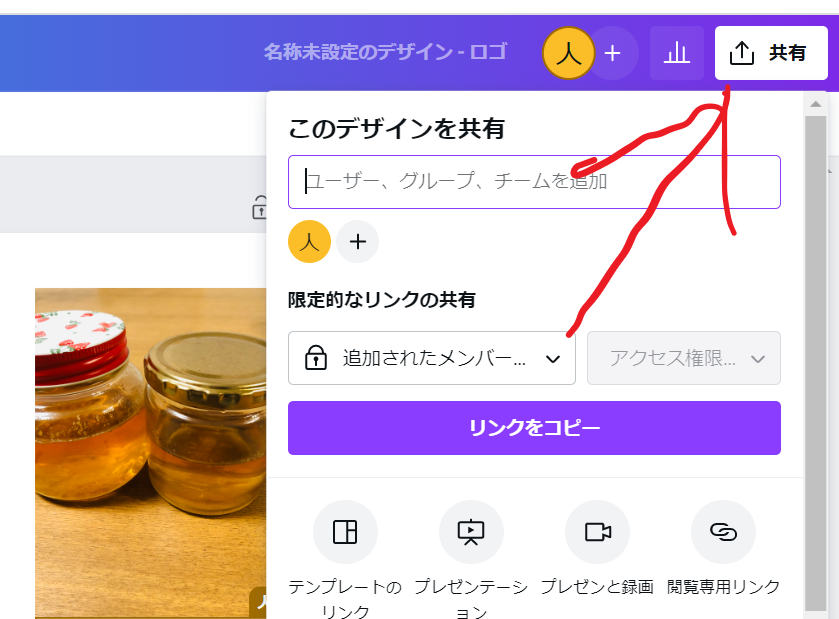
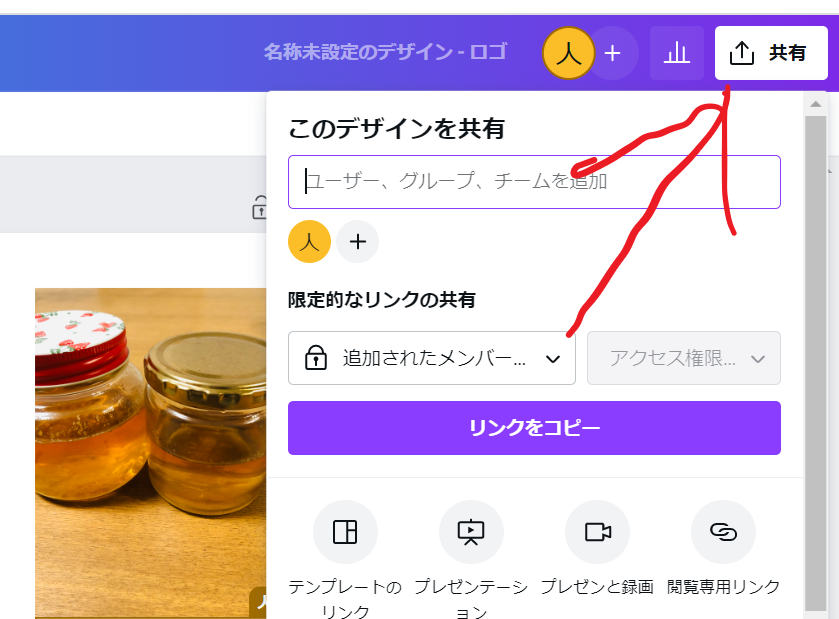
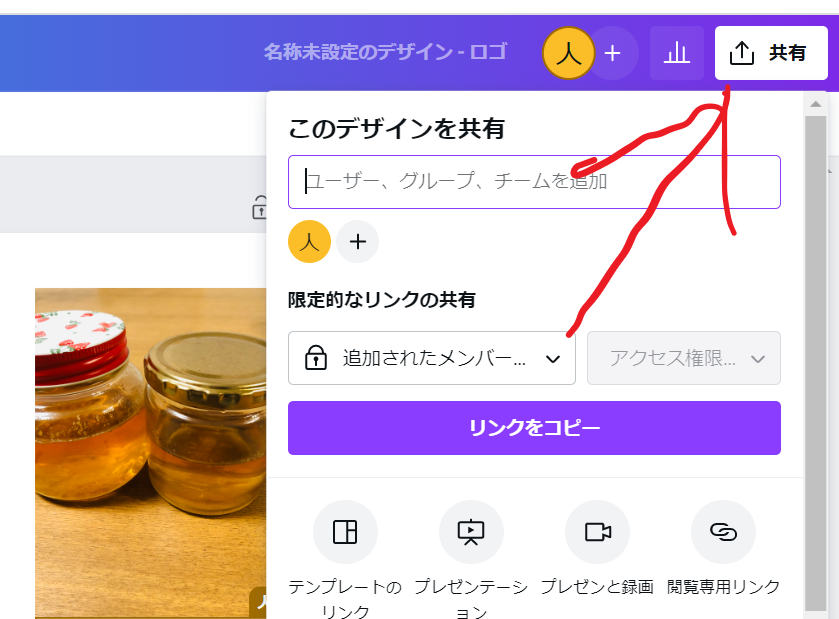
「リンク」を選択することでそのリンクを知っている者同士は編集者として編集することが可能です。
また、アカウントを持っている人であればそのアカウントのメールアドレスやチーム名を通じて共有することが可能です。
チームに入れる
Canvaではチームで編集できる機能があります。
この機能を利用して複数アカウントをチームとして統合することは可能です。
チームは複数作ることができるので、個人で使うチームと、他の人と使うチームは分けることができます。
チームを切り替えたい時はプロフィールのアイコンの中に「チームを切り替える」という機能がありますので、そちらから切り替えましょう。
チームの場合は5人まで参加できるCanvaforteamと言うプランのあるのでそちらを利用するのもお勧めですよ。



色々な方法があるのね。





作ったデータをどうするかによって、処理方法は変わります。
ダウンロードだけ出来ればOKと言う場合が一番簡単かな。
テンプレートとしてダウンロードして使う
デザインをテンプレートとして作成して共有する方法もあります。
Canvaではデザインをテンプレートとして共有したり、販売することができます。
その際にテンプレートリンクを発行して、ダウンロードすることができるのです。
テンプレートデザインの作り方はこちら↓↓↓
スマホとPCでCanvaアカウントは共有できる



PCで作ったデザインをCanvaから見たい、使いたい場合ありますよね。
その場合も複数アカウントを持つ必要はありません。
Canvaはスマートフォン専用のアプリがあります。
同じアカウントでログインすればPCからでもスマホからでも同じデザインを共有することができます。
勿論編集、保存も可能です。
パソコンで作ったアカウントをスマートフォンで使いたい場合は、まずアプリをダウンロードして使ってくださいね。
ログインできない場合は?



Canvaでログインが出来なくなってしまった場合、複数のアカウントを作る以外の方法はあるのでしょうか?
まず、ログインできない場合はパスワードが間違っている可能性があります。
なので、確認のためにパスワードを再発行をしてできるだけアカウントを復活させましょう。
特にGoogleアカウントで作成した場合、Googleのパスワードを変更してしまうと使えない可能性が。
私はよくこれをやってしまうのです。
Googleのアカウントが色々紐づけられるから便利なんですけど、忘れた時に変更して、他のアプリで弊害が出てしまうという…。
なので、パスワードは必ず覚えておきましょう。
また、通信障害やアップデートしていないというような理由でもログインできない場合があります。
さらに、スマホから利用する場合、スマホのメモリー不足でCanvaでログインができない・・・なんて言う事もありました。
ログインできない場合、様々な原因が考えられますので、アカウントを作る前に上記の可能性も考えて対策してみてくださいね。




ログインできない場合は色々な方法があるのね。





そうなんです。
一番の解決方法はパスワードのリセットかな。
アカウントを一度削除してしまうと、作ったデザインなどすべてデータ消去されてしまうので、アカウント削除は慎重にしましょうね。



- おうちから売り上げアップさせる必須アイテムご紹介
- 最短最速で7桁達成させたおうち起業を成功させる仕組み公開
- 隙間時間でお客様の心をつかむオンラインの活用方法
- 基礎から学べるLINE公式アカウントの始め方
まとめ
パスワードを忘れてしまったり、うっかりスマホで別のアカウントを作ってしまう事ありますよね。
Canvaでは複数のアカウントを作ることが可能ですが、統合はできません。
気付いたときはできる限り一つのアカウントで作ることをお勧めします。
どうしても別のアカウントで作ったデザインを利用したい場合は、チームにしたり、共有したりしてデザインを編集しましょう。



